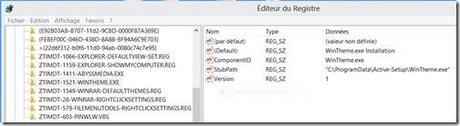Active setup, vous connaissez ? Cette fonctionnalité fait partie de la technologie de package MSI et permet d’installer des applications en “contexte utilisateur”. Dit comme ça, cela peut faire rêver, mais ne vous y trompez pas, vous n’installerez que des composants qui ne requièrent aucun droit d’administration. Pour faire cour : pas de modification de la basse de registre sur la partie HKLM, pas de DISM, pas d’écriture dans %ProgramFile% ou dans %WinDir%, pas de script Powershell, bref uniquement des choses qui s’exécutent sans droits d’admin. (tout les détails ici).
Quand j’aurai ajouté qu’il s’agit d’un work arround hautement déconseillé et que vous devez lui préférer les GPO de domaine, vous vous demanderez surement quel est l’intérêt d’utiliser cette ‘flute’ !!!
La réponse est simple : il y a des cas ou vous ne pourrez pas faire autrement ! Donc si vous avez besoin de cette technologie pour un déploiement MDT, voici comment procéder :
Installation
Pour ajouter cette fonctionnalité dans MDT, téléchargez le script OEMCopy de Michael Niehaus ainsi que mon script ZTIPopulateActiveSetup.wsf
Copiez les deux scripts dans le répertoire Scripts de votre Deployment Share.
Dans votre Task Sequence ajoutez une commande(Add>General>New command Line) juste après la tâche Install Operating System (section Install) et ajoutez la commande cscript.exe "%SCRIPTROOT%\CopyOEM.wsf" comme décrit sur cette capture :
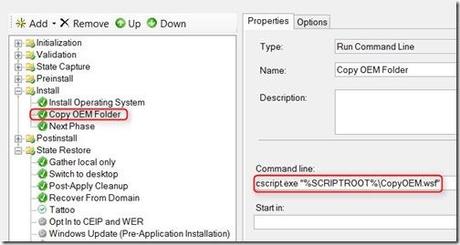
Ajoutez une deuxième commande dans la sous section Custom Tasks et saisissez la commande cscript.exe "%SCRIPTROOT%\ZTIPopulateActiveSetup.wsf"
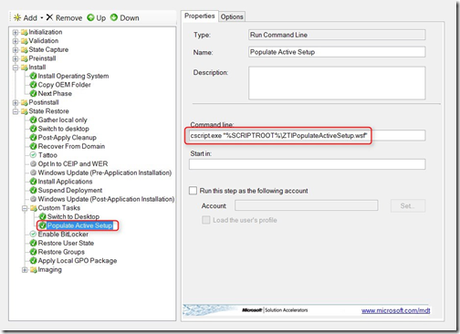
Il ne vous reste plus qu’à copier vos éléments à exécuter en contexte utilisateur (et au risque de me répéter, cela veut dire : rien qui ne fasse crier l’UAC !) en les mettant dans le répertoire $OEM$ qui se trouve dans votre Deployment Share :
Créez-y une arborescence de répertoire comme suit : $OEM$\ProgrammData\Active-Setup et mettez y les types de fichiers suivants :
.hta, .exe, .reg, .cmd, .bat
.wsf, .vbs, .js (les scripts s’exécutent par défaut avec Cscript, ajoutez un “W” majuscule à la fin du nom du fichier pour qu’ils s’exécutent avec Wscript).
vous pouvez contrôler ce qui à été crée après Déploiement en vérifiant la clé de registre HKEY_LOCAL_MACHINE\SOFTWARE\Microsoft\Active Setup\Installed Components toutes les nouvelles entrées commencent par ZTIMDT :